Tapak web dalam talian tetapi sambungan tidak bertindak balas cuba diperbaiki
"Tapak web dalam talian tetapi tidak bertindak balas kepada percubaan sambungan" Apabila ralat ini berlaku, pengguna tidak akan dapat mengakses tapak web. Ralat ini dipaparkan apabila pengguna menjalankan penyelesai masalah. Nah, ralat ditunjukkan tetapi tiada penyelesaian dicadangkan dalam tetingkap penyelesaian masalah. Ralat boleh disebabkan oleh pelayan proksi, tetapan rangkaian yang salah, alat tambah yang didayakan, dsb. Dalam artikel ini, kami akan mempelajari beberapa kaedah yang anda boleh menyelesaikan masalah ini dengan mudah.
Kaedah 1: Lumpuhkan pelayan proksi
Langkah 1: Gunakan kekunci Windows + I serentak untuk membuka Tetapan Windows
Langkah 2: Klik Rangkaian & Internet
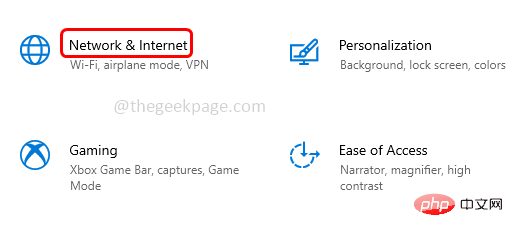
Langkah 3: Di sebelah kiri, klik Proksi
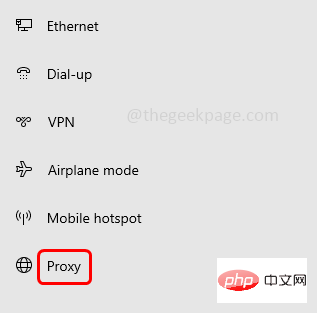
Langkah 4: Dayakan pengesanan automatik tetapan dengan mengklik bar togol di bawah
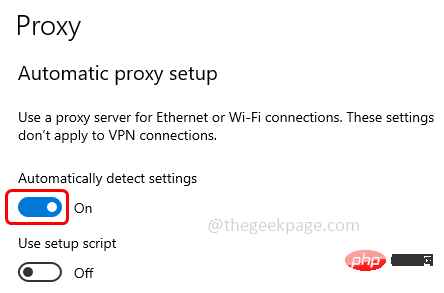
Langkah 5: Klik togol di bawah Bar Tutup ProksiPelayanGunakan Pelayan Proksi
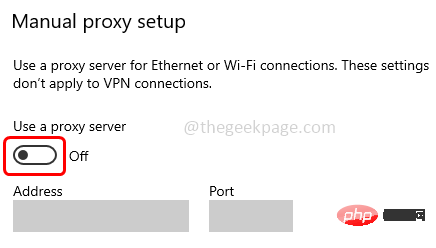
Langkah 6: Mulakan semulaSistem dan semak sama ada masalahnya diselesaikan.
Kaedah 2: Tetapkan Semula TCP/IP dan DNS
Langkah 1: Buka Prompt Perintah dalam mod Pentadbir . Untuk melakukan ini, taip cmd dalam bar carian Windows dan tahan kekunci Ctrl + Shift, kemudian tekan enter.
Langkah 2: Salinarahan berikut, tampalkannya ke dalam command prompt dan tekan Enter
Tapak web dalam talian tetapi sambungan tidak bertindak balas cuba diperbaiki int ip 重置
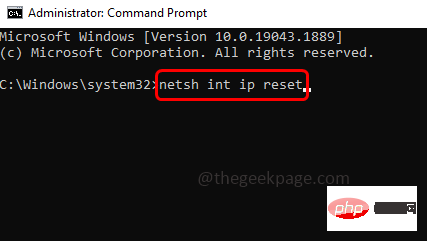
Langkah 3: Tunggu sehingga proses pelaksanaan selesai.
Langkah 4: Sekali lagi, salin arahan berikut, tampalkannya ke dalam command prompt dan tekan Enter
Tapak web dalam talian tetapi sambungan tidak bertindak balas cuba diperbaiki /flushdns
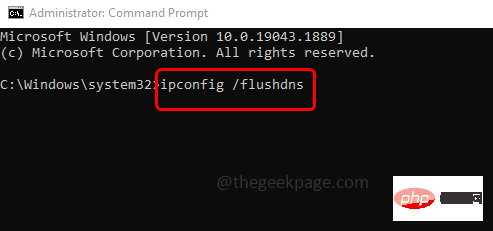
Langkah 5: Selepas pelaksanaan selesai, mulakan semula komputer dan semak sama ada ralat telah diselesaikan.
Kaedah 3: Lumpuhkan alat tambah
Jika anda menggunakan penyemak imbas Chrome Google, sila ikut langkah ini
Langkah 1: Semasa menyemak imbas Buka a tab baharu dalam penyemak imbas dan klik pada tiga titik
di sudut kanan atas Langkah 2: Klik pada Lagi AlatAlih Keluar
"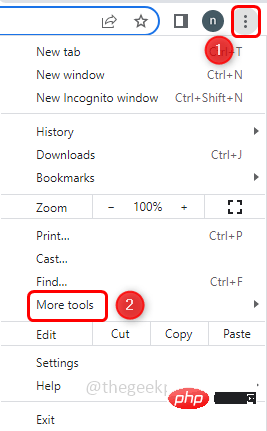
Langkah 5: Mulakan semula
Sistem dan semak sama ada masalah telah diselesaikan.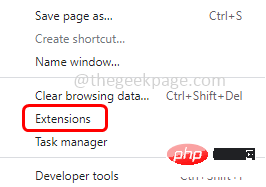 Jika anda menggunakan penyemak imbas
Jika anda menggunakan penyemak imbas
, sila ikuti langkah di bawah Langkah 1: Buka tab baharu dalam penyemak imbas dan klik Tiga
titik 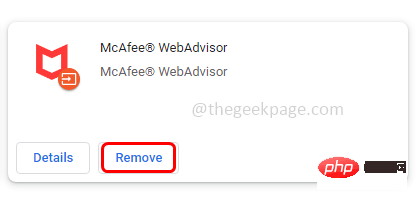
Langkah 2: Langkah 2: Klik pada Tambahan dan Tema
Langkah 3: Klik pada
Sambungan di sebelah kiri
Langkah 4: Tetingkap yang terbuka akan mengandungi alat tambah yang anda pasang tiga titik alat tambah dan pilih Alih keluar daripada senarai
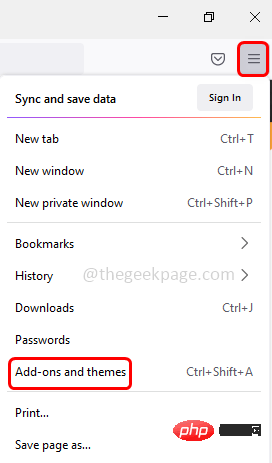
Kaedah 4: Tetapkan Semula Rangkaian
Langkah 1: Gunakan kekunci Windows + I serentak untuk membuka Tetapan Windows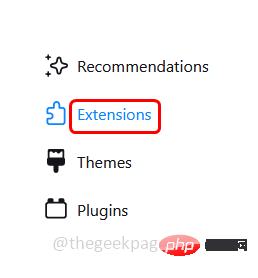
Rangkaian & Internet
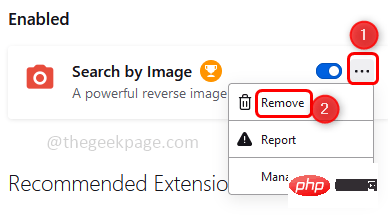
Tetap Semula Rangkaian
Langkah 4: Klik pada butang Tetap Semula Sekarang . Ini akan memasang semula semua penyesuai rangkaian.
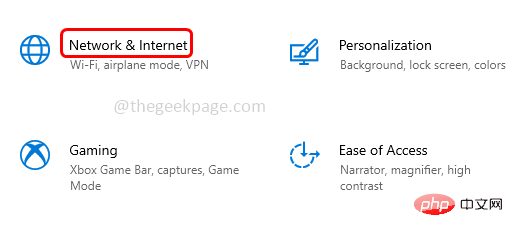
Langkah 5: Setelah selesai, mulakan semula sistem dan ralat tidak akan wujud lagi.
Atas ialah kandungan terperinci Tapak web dalam talian tetapi sambungan tidak bertindak balas cuba diperbaiki. Untuk maklumat lanjut, sila ikut artikel berkaitan lain di laman web China PHP!

Alat AI Hot

Undresser.AI Undress
Apl berkuasa AI untuk mencipta foto bogel yang realistik

AI Clothes Remover
Alat AI dalam talian untuk mengeluarkan pakaian daripada foto.

Undress AI Tool
Gambar buka pakaian secara percuma

Clothoff.io
Penyingkiran pakaian AI

AI Hentai Generator
Menjana ai hentai secara percuma.

Artikel Panas

Alat panas

Notepad++7.3.1
Editor kod yang mudah digunakan dan percuma

SublimeText3 versi Cina
Versi Cina, sangat mudah digunakan

Hantar Studio 13.0.1
Persekitaran pembangunan bersepadu PHP yang berkuasa

Dreamweaver CS6
Alat pembangunan web visual

SublimeText3 versi Mac
Perisian penyuntingan kod peringkat Tuhan (SublimeText3)

Topik panas
 1379
1379
 52
52
 Betulkan: Ralat ERR_ADDRESS_UNREACHABLE dalam Google Chrome
May 15, 2023 pm 06:22 PM
Betulkan: Ralat ERR_ADDRESS_UNREACHABLE dalam Google Chrome
May 15, 2023 pm 06:22 PM
Beberapa pengguna Windows telah mengadu bahawa apabila mereka cuba mengakses beberapa tapak web pada penyemak imbas Google Chrome pada sistem mereka, mereka tidak dapat mengakses halaman web tersebut. Ia juga memaparkan mesej pada penyemak imbas yang mengatakan "Tapak tidak boleh dicapai" dengan kod ralat ERR_ADDRESS_UNREACHABLE. Mungkin terdapat banyak sebab yang berpotensi di sebalik isu ini, ia mungkin disebabkan oleh isu pelayan tapak web, tetapan pelayan proksi, sambungan internet yang tidak stabil, dsb. Jika anda menghadapi masalah yang sama, jangan panik. Selepas menganalisis masalah dengan mendalam dalam artikel ini, kami mendapat banyak penyelesaian. Sebelum meneruskan, cuba penyelesaian berikut: Cuba semak sama ada pengguna cuba mengakses tapak daripada peranti lain dan tiada masalah, kemudian ini
![Bagaimana untuk membetulkan ralat proksi Windows 11 [Pembetulan Pantas]](https://img.php.cn/upload/article/000/887/227/168138349363585.jpg?x-oss-process=image/resize,m_fill,h_207,w_330) Bagaimana untuk membetulkan ralat proksi Windows 11 [Pembetulan Pantas]
Apr 13, 2023 pm 06:58 PM
Bagaimana untuk membetulkan ralat proksi Windows 11 [Pembetulan Pantas]
Apr 13, 2023 pm 06:58 PM
Sama ada anda menjalankan Windows 11 atau sistem pengendalian lain, pengalaman menjengkelkan menerima ralat proksi adalah sama. Biasanya, mesej ralat proksi menunjukkan bahawa anda tidak mempunyai kebenaran untuk memasuki tapak web atau halaman web tertentu. Tambahan pula, ia menunjukkan bahawa terdapat berbilang sumber permintaan dalam tempoh masa yang singkat. Sebagai contoh, jika anda cuba log masuk ke akaun anda beberapa kali, pelayan akan menyekat permintaan dan menghalang sambungan. Isu ini selalunya adalah isu sebelah pelayan. Walau bagaimanapun, dalam beberapa kes, sumber ralat dikesan kembali kepada klien dalam Windows 11, seperti beberapa salah konfigurasi sistem. Jadi, untuk membetulkan ralat proksi Windows 11, anda perlu menggunakan beberapa perubahan atau menetapkan semula tetapan anda. Oleh itu, kami memberikan anda arahan yang berguna untuk menyelesaikan masalah ini. Apa yang menyebabkan ralat proksi
 Bagaimana untuk membetulkan masalah pelayan proksi tidak bertindak balas pada Windows 11/10?
Apr 25, 2023 pm 06:37 PM
Bagaimana untuk membetulkan masalah pelayan proksi tidak bertindak balas pada Windows 11/10?
Apr 25, 2023 pm 06:37 PM
Apabila mengakses Internet melalui pelayar web popular seperti Mozilla Firefox, Google Chrome, Internet Explorer, dan lain-lain, ramai pengguna menghadapi masalah pelayan proksi tidak bertindak balas. Sebab utama mengapa ralat ini mungkin muncul pada komputer anda mungkin disebabkan oleh tetapan proksi yang salah. Tetapan proksi yang salah boleh dibetulkan dengan melumpuhkan proksi, jadi kami boleh menyelesaikan isu tersebut. Dalam artikel ini, kami menerangkan melalui 3 kaedah berbeza bagaimana anda boleh melumpuhkan proksi dalam mesin anda dengan mudah dan dengan itu membetulkan masalah pelayan proksi tidak bertindak balas. Teruskan membaca untuk mengetahui helah mudah ini. Kaedah 1: Lumpuhkan Proksi melalui Internet Properties Langkah 1: Tekan W Serentak
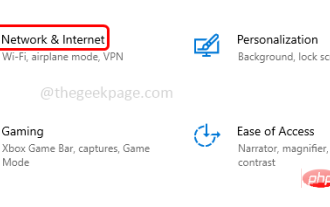 Tapak web dalam talian tetapi sambungan tidak bertindak balas cuba diperbaiki
Apr 13, 2023 pm 11:13 PM
Tapak web dalam talian tetapi sambungan tidak bertindak balas cuba diperbaiki
Apr 13, 2023 pm 11:13 PM
"Tapak web dalam talian tetapi tidak bertindak balas kepada percubaan sambungan" Apabila ralat ini berlaku, pengguna tidak akan dapat mengakses tapak web. Ralat ini dipaparkan apabila pengguna menjalankan penyelesai masalah. Nah, ralat ditunjukkan tetapi tiada penyelesaian dicadangkan dalam tetingkap penyelesaian masalah. Ralat boleh disebabkan oleh pelayan proksi, tetapan rangkaian yang salah, alat tambah yang didayakan, dsb. Dalam artikel ini, kami akan mempelajari beberapa kaedah yang anda boleh menyelesaikan masalah ini dengan mudah. Kaedah 1: Lumpuhkan pelayan proksi Langkah 1: Gunakan kekunci Windows + I serentak untuk membuka Tetapan Windows Langkah 2: Klik
 Bagaimana untuk menyelesaikan Ralat HTTP 503: Perkhidmatan Tidak Tersedia?
Apr 22, 2023 pm 11:49 PM
Bagaimana untuk menyelesaikan Ralat HTTP 503: Perkhidmatan Tidak Tersedia?
Apr 22, 2023 pm 11:49 PM
Ralat HTTP biasanya muncul dalam bentuk kod status, iaitu kod respons standard yang membantu anda mengenal pasti punca masalah yang diberikan oleh pelayan tapak web apabila halaman web atau sumber lain gagal dimuatkan dengan betul semasa dalam talian. Setiap kali anda mendapat kod status HTTP, ia disertakan dengan kod dan penjelasan yang sepadan, seperti Ralat HTTP 503: Perkhidmatan Tidak Tersedia. Perkara lain yang mungkin anda ingin ingat ialah setiap kod ini (juga dipanggil ralat penyemak imbas, kod ralat Internet atau ralat sambungan Internet) mempunyai kumpulannya. Apakah ralat HTTP 503? Ralat HTTP503 tergolong dalam kumpulan ralat pelayan 5xx kod status HTTP. Mereka biasanya menunjukkan bahawa halaman atau permintaan sumber telah disampaikan
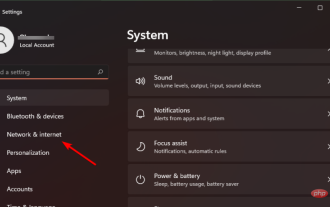 Betulkan: Tetapan proksi penulisan ralat Windows 11
Apr 14, 2023 pm 03:25 PM
Betulkan: Tetapan proksi penulisan ralat Windows 11
Apr 14, 2023 pm 03:25 PM
Sudah agak lama sejak Microsoft melancarkan sistem pengendalian Windows 11 secara rasmi. Walaupun terdapat dakwaan bahawa Windows 10 ialah sistem pengendalian Windows yang terakhir, keadaan telah berubah dan kami mempunyai Windows 11. Berbanding dengan Windows 10, Windows 11 membawakan beberapa ciri baharu. Ini termasuk estetik keseluruhan yang direka bentuk semula, bar tugas berpusat, kertas dinding baharu, bunyi, ikon, tetapan dan banyak lagi. Walau bagaimanapun, satu perkara yang tidak banyak berubah ialah ketersediaan pepijat, pepijat dan gangguan. Pengguna Windows 11 terus melaporkan pelbagai isu berkaitan perisian. Microsoft juga memerhatikan halaman sokongan rasmi untuk membetulkan kebanyakan isu. Salah satu isu yang masih memerlukan penyelesaian kekal
 Bagaimana untuk melaksanakan pengelogan permintaan dan analisis perkhidmatan web melalui pelayan proksi Nginx?
Sep 06, 2023 pm 12:00 PM
Bagaimana untuk melaksanakan pengelogan permintaan dan analisis perkhidmatan web melalui pelayan proksi Nginx?
Sep 06, 2023 pm 12:00 PM
Bagaimana untuk melaksanakan pengelogan permintaan dan analisis perkhidmatan web melalui pelayan proksi Nginx? Nginx ialah pelayan web sumber terbuka berprestasi tinggi dan pelayan proksi terbalik dengan prestasi dan kebolehskalaan yang cemerlang. Dalam aplikasi praktikal, kami biasanya perlu merekod dan menganalisis log permintaan perkhidmatan web untuk memantau dan mengoptimumkan prestasi sistem. Artikel ini akan memperkenalkan cara melaksanakan pengelogan permintaan dan analisis perkhidmatan web melalui pelayan proksi Nginx, dan memberikan contoh kod yang sepadan. Dayakan fungsi log permintaan Nginx
 Menggunakan rangka kerja Gin untuk melaksanakan fungsi pelayan proksi
Jun 23, 2023 am 08:55 AM
Menggunakan rangka kerja Gin untuk melaksanakan fungsi pelayan proksi
Jun 23, 2023 am 08:55 AM
Dengan perkembangan Internet, pelayan proksi telah digunakan dengan lebih meluas, dan rangka kerja Gin ialah rangka kerja Web yang sangat popular dalam bahasa Go. Artikel ini akan memperkenalkan cara menggunakan rangka kerja Gin untuk melaksanakan fungsi pelayan proksi. Apakah pelayan proksi? Pelayan proksi ialah komputer yang terletak di antara klien dan pelayan, bertindak sebagai orang tengah antara kedua-duanya. Pelanggan menghantar permintaan kepada pelayan melalui pelayan proksi, dan pelayan proksi memajukan permintaan itu kepada pelayan. Pada masa yang sama, pelayan mengembalikan hasil respons kepada pelayan proksi dan pelayan proksi



